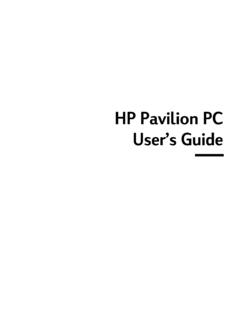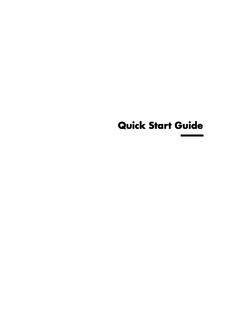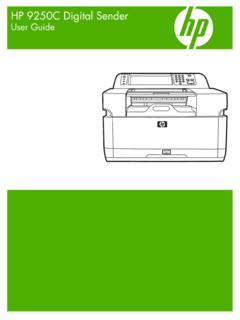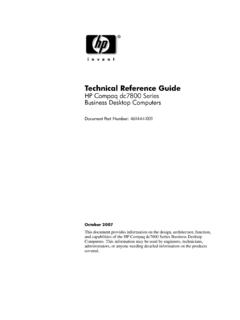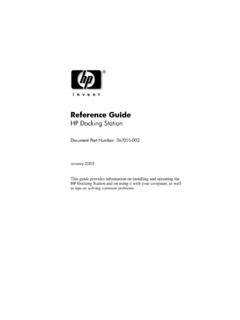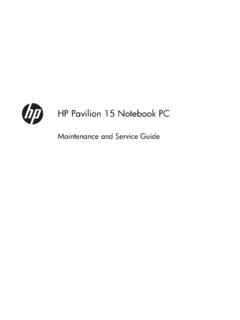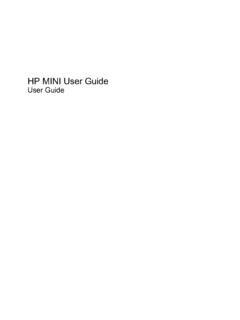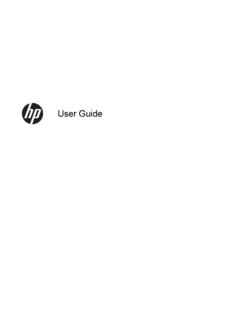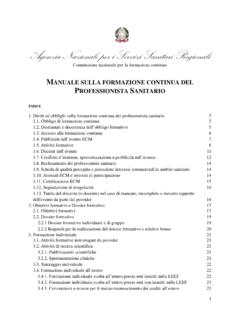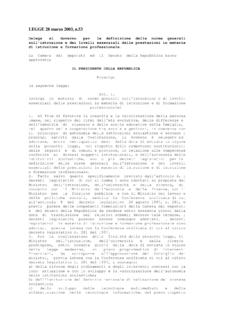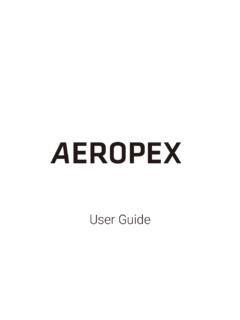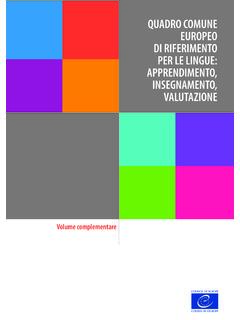Transcription of HP DeskJet 3700 All-in-One series
1 HP DeskJet 3700 All-in-One seriesSommario1 Guida di HP DeskJet 3700 series .. 12 Informazioni preliminari .. 3 Parti della stampante .. 4 Caratteristiche del pannello di controllo .. 5 Spie del pannello di controllo e stato delle icone di visualizzazione .. 7 Caricamento dei supporti .. 10 Modificare il formato carta predefinito rilevato dalla stampante .. 14 Informazioni di base sulla carta .. 15 Aprire il software della stampante HP (Windows) .. 18 Modalit di sospensione .. 19 Modalit attenuazione differenze .. 20 Spegnimento automatico .. 213 Stampa .. 23 Stampa dei documenti .. 24 Stampa delle foto .. 26 Stampa di buste .. 28 Stampare utilizzando il Max dpi .. 29 Stampa da dispositivi mobili .. 30 Suggerimenti per la riuscita della stampa .. 314 Utilizzare Web Services .. 35 Quali sono i servizi Web Services? .. 36 Configurazione di Web Services .. 37 Stampa con HP ePrint .. 38 Rimozione di Web Services .. 395 Copia e scansione.
2 41 Copia di documenti .. 42 Scansioni tramite HP software della stampante .. 43 ITWWiiiEsecuzione della scansione tramite Webscan .. 47 Suggerimenti per la riuscita delle operazioni di copia e scansione .. 486 Gestione delle cartucce .. 49controllare i livelli di inchiostro stimati .. 50 Ordinare le cartucce di inchiostro .. 51 Sostituzione delle cartucce .. 52 Modalit di utilizzo con una sola cartuccia .. 54 Informazioni sulla garanzia della cartuccia .. 55 Suggerimenti per l'uso delle cartucce .. 567 Collegamento della stampante .. 57 Collegamento della stampante a una rete wireless tramite router .. 58 Connessione della stampante in modalit wireless senza router .. 61 Impostazioni wireless .. 65 Collegamento della stampante al computer tramite cavo USB (connessione non di rete) .. 66 Passare da un collegamento USB a una rete wireless .. 67 Strumenti di gestione avanzata della stampante (per stampanti in rete) .. 68 Suggerimenti per configurare e usare una stampante di rete.
3 708 Risoluzione di un problema .. 71 Problemi di inceppamento e alimentazione della carta .. 72 Problemi con la cartuccia .. 76 Errori di stampa .. 79 Problemi di copia .. 88 Problemi di scansione .. 89 Problemi relativi alla rete e alla connessione .. 90 Problemi legati all'hardware della stampante .. 92 Codici di errore e stati del pannello di controllo .. 93 Assistenza HP .. 97 Appendice A Informazioni tecniche .. 99avvisi della HP Company .. 100 Caratteristiche tecniche .. 101 Informazioni sulle normative di conformit .. 103 Programma per la protezione dell'ambiente .. 111 Indice analitico .. 119ivITWW1 Guida di HP DeskJet 3700 seriesScoprite come utilizzare la stampante HP DeskJet 3700 series Informazioni preliminari a pagina 3 Stampa a pagina 23 Utilizzare Web Services a pagina 35 Copia e scansione a pagina 41 Gestione delle cartucce a pagina 49 Collegamento della stampante a pagina 57 Informazioni tecniche a pagina 99 Risoluzione di un problema a pagina 71 ITWW12 Capitolo 1 Guida di HP DeskJet 3700 seriesITWW2 Informazioni preliminari Parti della stampante Caratteristiche del pannello di controllo Spie del pannello di controllo e stato delle icone di visualizzazione Caricamento dei supporti Modificare il formato carta predefinito rilevato dalla stampante Informazioni di base sulla carta Aprire il software della stampante HP (Windows)
4 Modalit di sospensione Modalit attenuazione differenze Spegnimento automatico ITWW3 Parti della stampante1 Guida larghezza carta2 Estensione vassoio di alimentazione3 Vassoio di alimentazione4 Protezione del vassoio di alimentazione5scanner6 Percorso di scansione7 Spia di scansione8 Pannello di controllo9 Sportello di accesso alle cartucce10 Cartucce11 Vassoio di uscita12 Estensione del vassoio di uscita (indicato anche come "estensione del vassoio")13 Raccoglitore carta14 Connessione di alimentazione15 Porta USB4 Capitolo 2 Informazioni preliminariITWWC aratteristiche del pannello di controlloPanoramica dei pulsanti e delle spie luminoseFunzioneDescrizione1 Display del pannello di controllo : Indica il numero di copie, gli errori nei supporti, lo stato della connessione wireless e la potenza del segnale, lo stato di Wi-Fi Direct e i livelli di Informazioni : consente di stampare una pagina di informazioni sulla stampante.
5 Premere in combinazione il pulsante Wireless , o Wi-Fi Direct per visualizzare pagine della guida pi specifiche in relazione a ciascuno dei Riprendi : Consente di riprendere la stampa dopo un'interruzione (ad esempio, dopo aver caricato la carta o eliminato un inceppamento).Spia Riprendi : Indica che la stampante in stato di avviso o di errore. Per maggiori informazioni, vedere Codici di errore e stati del pannello di controllo a pagina Pulsante di annullamento : interrompe l'operazione Wireless : consente di attivare o disattivare le funzionalit wireless della Wireless : indica che la stampante collegata a una rete Avvio Copia colore : consente di avviare una copia a colori. Per aumentare il numero di copie a colori, premere il pulsante di Avvio copia: La luce lampeggiante indica che i pulsanti Avvio Copia colore e Avvio Copia nero sono pronti all' Avvio Copia nero : consente di avviare un lavoro di copia in bianco e nero.
6 Per aumentare il numero di copie in bianco e nero, premere il pulsante Avviso relativo all'inchiostro : indica che l'inchiostro quasi esaurito o che si verificato un problema con la cartuccia. Per maggiori informazioni, vedere Codici di errore e stati del pannello di controllo a pagina del pannello di controllo5 FunzioneDescrizione10 Pulsante Web Services : Stampa una pagina di diagnostica per facilitare la risoluzione delle problematiche di Servizi Web se la spia Web Services Web Services : La spia lampeggiante segnala un problema con la connessione a Servizi Wi-Fi Direct : consente di attivare o disattivare Wi-Fi Wi-Fi Direct : indica lo stato, di attivazione o disattivazione, di Wi-Fi sul display del pannello di controlloIconaDescrizioneIcona Numero di copie : mostra il numero di copie quando si stampano documenti e vengono visualizzati alternativamente la lettera E e un numero quando la stampante in stato di Errore : indica un Errore carta : indica un errore legato alla dello stato Wireless : indicano lo stato della connessione icone dello stato wireless sono tre.
7 L'icona Wireless (), l'icona Attenzione richiesta per connessione wireless () e l'icona Barre segnale ().Icona Wi-Fi Direct : indica che Wi-Fi Direct attivato o che il processo di connessione in Livello inchiostro : l'icona a sinistra mostra il livello d'inchiostro stimato della cartuccia in tricromia e l'icona a destra il livello d'inchiostro stimato della cartuccia :Le avvertenze e gli indicatori del livello di inchiostro forniscono una stima a scopo puramente informativo. Quando viene visualizzato un messaggio di avviso di inchiostro in esaurimento, consigliabile avere a disposizione una cartuccia sostitutiva per evitare possibili ritardi nella stampa. Non necessario sostituire la cartuccia finch la qualit di stampa 2 Informazioni preliminariITWWSpie del pannello di controllo e stato delle icone di visualizzazioneSpia del pulsante Specifiche tecniche StatoDescrizioneAccesaLa stampante stampante che la stampante si trova in modalit di sospensione.
8 La stampante entra automaticamente in modalit di sospensione dopo 5 minuti di inattivit .LampeggianteLa stampante sta elaborando le informazioni. Per annullare un processo di stampa, premere il pulsante Pulsante di annullamento ().Lampeggia rapidamenteSe lo sportello di accesso alle cartucce aperto, chiuderlo. Se lo sportello di accesso alle cartucce chiuso e la spia lampeggia rapidamente, la stampante si trova in uno stato di errore risolvibile seguendo i messaggi visualizzati sullo schermo del computer. Se sullo schermo non appare alcun messaggio, provare a stampare un documento per creare un e icone Wireless La spia Wireless accanto al pulsante Wireless () e le icone dello stato della connessione wireless sul display del pannello di controllo indicano tutte lo stato della connessione spia Wireless , l'icona Wireless e l'icona Barre segnale sono stampante connessa a una rete spia Wireless funzionalit wireless della stampante disattivata.
9 Per attivare la funzionalit wireless, premere il pulsante Wireless ().La spia Wireless lampeggia, l'icona Wireless accesa e l'icona Barre segnale completa il proprio stampante sta effettuando la connessione a una rete wireless o si trova in modalit push WPS (Wi-Fi Protected Setup).ITWWSpie del pannello di controllo e stato delle icone di visualizzazione7 StatoDescrizioneLa spia di accensione Wireless lampeggia per tre secondi, quindi si funzionalit wireless della stampante le impostazioni wireless. Per maggiori informazioni, vedere Impostazioni wireless a pagina spia Wireless lampeggia e le icone Wireless e Attenzione richiesta per connessione wireless sono segnale wireless assente. Assicurarsi che il router wireless o il punto di accesso siano attivi. Avvicinare la stampante al router wirelessLa spia Wireless lampeggia, l'icona Wireless accesa e l'icona Attenzione richiesta per connessione wireless essersi verificato uno dei seguenti problemi.
10 Nella stampante si verificato un problema di connessione alla rete wireless. Si verificato un problema o stata rilevata una sessione in sovrapposizione durante l'uso di simultaneamente i pulsanti Wireless () e Informazioni () per eseguire il test wireless, quindi esaminare il rapporto del test per informazioni sulla risoluzione del e icona Wi-Fi Direct : StatoDescrizioneLa spia e l'icona Wi-Fi Direct sono Wi-Fi Direct attivato e pronto per essere informazioni su come connettere la stampante utilizzando Wi-Fi Direct, vedere Connessione della stampante in modalit wireless senza router a pagina spia e l'icona Wi-Fi Direct sono Direct attivare Wi-Fi Direct, premere il pulsante Wi-Fi Direct ().La spia Wi-Fi Direct stampante sta effettuando la connessione a un dispositivo mobile in modalit push WPS (Wi-Fi Protected Setup). Premere il pulsante Wi-Fi Direct () per terminare la connessioneLa spia Wi-Fi Direct lampeggia rapidamente per tre secondi, quindi rimane stampante ha gi effettuato il numero massimo di connessioni Wi-Fi Direct e un altro dispositivo sta cercando di collegarsi alla stampante con Wi-Fi spia Wi-Fi Direct lampeggia rapidamente per 3 secondi, quindi si funzione Wi-Fi Direct disattivata.